윈도우 10 파일, 폴더에 암호걸기 기능에 관하여
- IT/IT
- 2020. 10. 27.
외부의 프로그램이 아닌 윈도우 자체적으로 폴더 또는 파일을 암호화하는 기능은 크게 두가지의 형태가 있습니다.
하나는 개별 폴더 단위로 암호화하는 EFC(암호화 시스템) 기능이고, 두번째는 드라이브 단위로 일괄적으로 암호화하는 비트로커 (bitlocker) 기능입니다.
윈도우의 암호화라는 의미는 일반적으로 생각하는 자신만이 알고 있는 비밀번호를 타이핑해야 열어볼 수 있는 암호의 개념과는 좀 다른 개념입니다.
계정 단위의 암호화라고 할 수 있는 그런 암호화로 하나의 계정을 가족들이나 공개적으로 하나의 계정을 같이 사용하는 PC에서는 크게 의미가 없는 개념입니다.
오늘 살펴볼 암호화는 비트로커가 아닌 개별 폴더의 암호화에 관하여입니다. 이 기능은 개별 폴더와 그 하위 폴더에 대한 암호화이지만 계정 단위의 암호화 개념으로 주로 하나의 계정으로 사용하는 PC에서는 항상 열려있는 상태이므로 큰 의미가 없습니다. 즉, 타이핑하는 암호의 개념을 원하신다면 외부 프로그램의 힘을 빌려야 합니다.
개별 폴더를 암호화 순서는 아래와 같습니다.
1. 암호화하고자 하는 폴더 또는 파일을 마우스 우클릭한 다음 속성을 클릭하고, 그다음 고급 버튼을 누릅니다.

2. 고급 특성 창에서 데이터 보호를 위해 내용을 암호화(E) 항목에 체크한 후 확인을 누릅니다.
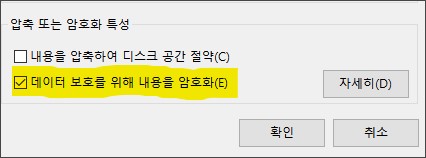
3. 해당 폴더만 적용할지 아니면 해당 폴더와 하위의 모든 폴더와 파일까지 적용할지 범위를 선택합니다.
4. 일반 탭에서 다시 한번 적용 및 확인을 눌러 줍니다.
이렇게 하면 폴더 우측 상단에 자물쇠 모양의 아이콘이 생기며 암호화된 폴더라는 사실을 시각적으로 알려줍니다.

해당 폴더를 우클릭해 보면 파일 소유권이라는 항목이 생겨있고 개인으로 되어 있습니다.

해당 폴더를 우클릭하고 속성에서 일반의 고급으로 들어간 다음 자세히 버튼을 눌러보면 현재 로그인되어 있는 윈도우 계정이 이 파일에 액세스 할 수 있는 사용자로 등록되어 있는 것을 볼 수 있습니다. 즉, 이 말은 이 계정 이외에는 이 폴더를 열 수 없다는 말이 됩니다. 또한, 이러한 기능은 하나의 계정을 공동 사용하는 PC에서는 의미가 없으며, 여러 개의 계정을 사용하는 하나의 PC에서는 의미가 있으나 어차피 각 사용자 계정마다 로그인 암호를 사용하므로 실효성이 있는지는 의문입니다.
다른 사람의 계정이 로그인 암호로 보호되어 있을 경우 로그인 암호가 통과되었다면 이미 해당 계정으로 로그인한 것이 되기 때문에, 개별 폴더의 암호화는 로그인한 순간 해당 계정에 대하여는 무력화되므로 실효성에 의문이 드는 것입니다.
다만, 비트로커와 마찬가지로 실제 물리적으로 접근 가능한 사람이 아닌 온라인을 통한 해킹 시도 등에 대하여는 보호 수단이 될 수 있으리라고 생각합니다.

폴더 암호화를 해제하기 위해서는 암호화되어 있는 파일 또는 폴더를 우클릭한 다음 파일 소유권 > 개인을 마우스로 한번 클릭해주면 간단히 암호화가 해제되고, 자물쇠 모양이 사라지게 됩니다.
만일, 윈도우 로그인 핀번호의 경우처럼 비밀번호를 타이핑해야 열어 볼 수 있는 폴더 보호를 원하신다면 폴더 비밀번호 보호 기능이 있는 외부 프로그램을 검색하셔서 설치하시기 바랍니다.
'IT > IT' 카테고리의 다른 글
| 프린트 스크린 키를 눌렀을 때 캡처도구가 실행되게 하는 방법 (2) | 2020.10.28 |
|---|---|
| 마우스 우클릭 새로 만들기 메뉴 추가 또는 제거 (2) | 2020.10.28 |
| 폴더 옵션에서 아이콘 보기옵션 일괄 사용자 설정 적용하기 (0) | 2020.10.27 |
| 실수로 열어 놓았던 크롬을 닫았을때 닫힌 창들 되살리는 방법 (0) | 2020.10.27 |